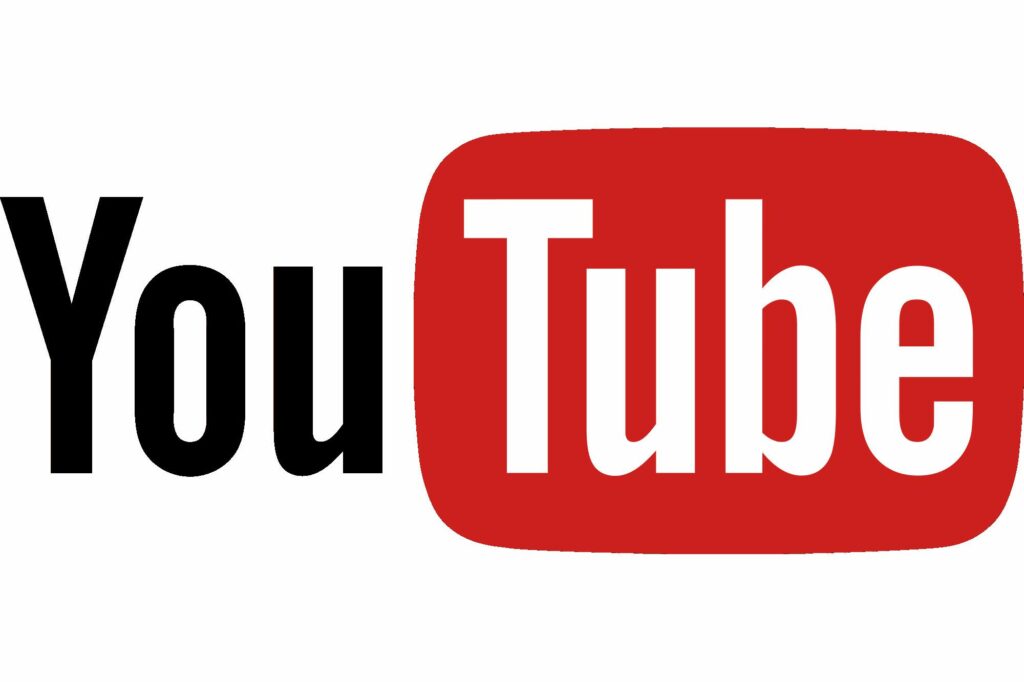
Proces registrace účtu YouTube je poměrně jednoduchý, i když je to komplikované, protože Google vlastní YouTube a propojuje je pro účely registrace. Z tohoto důvodu musíte pro registraci účtu YouTube mít ID Google nebo si zaregistrovat nový účet Google.
Jak si vytvořit účet YouTube
Pokud máte ID Google prostřednictvím Gmailu nebo jiné služby Google, můžete se přihlásit na YouTube.com pomocí tohoto uživatelského jména a hesla. Přihlášení pomocí Google ID na domovské stránce YouTube vás automaticky zaregistruje pro účet YouTube a propojí vaše přihlášení YouTube s vaším účtem Google. Pokud vám nevadí propojit své stávající uživatelské jméno Google, nemusíte si vytvářet nový účet YouTube. Pokud nemáte ID Google nebo podnikáte a nechcete propojit svůj osobní profil Google s YouTube, zaregistrujte si nové ID uživatele Google. Můžete vyplnit jeden registrační formulář, který vytvoří účet YouTube a účet Google současně a propojí je.
Účty YouTube: Základy
Podle těchto pokynů si vytvoříte základní účet YouTube.
-
Přejděte na domovskou stránku YouTube.com a vyberte Přihlásit se v horní části obrazovky přejděte na základní přihlašovací formulář Google.
-
Vybrat Vytvořit účet. Můžete si vytvořit účet pro sebe nebo svou firmu.
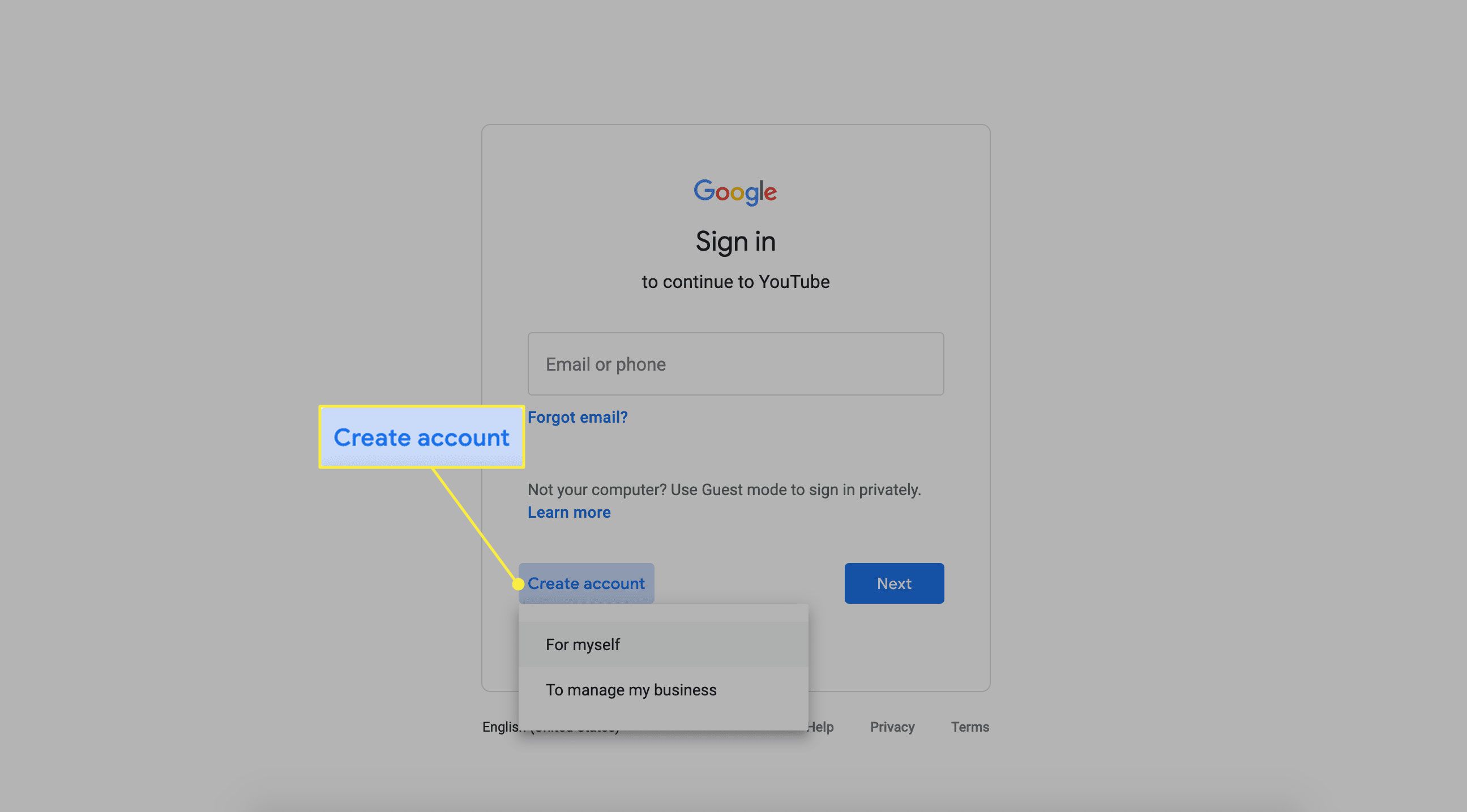
-
Zadejte jméno, heslo a e-mailovou adresu pro potvrzení vaší identity.
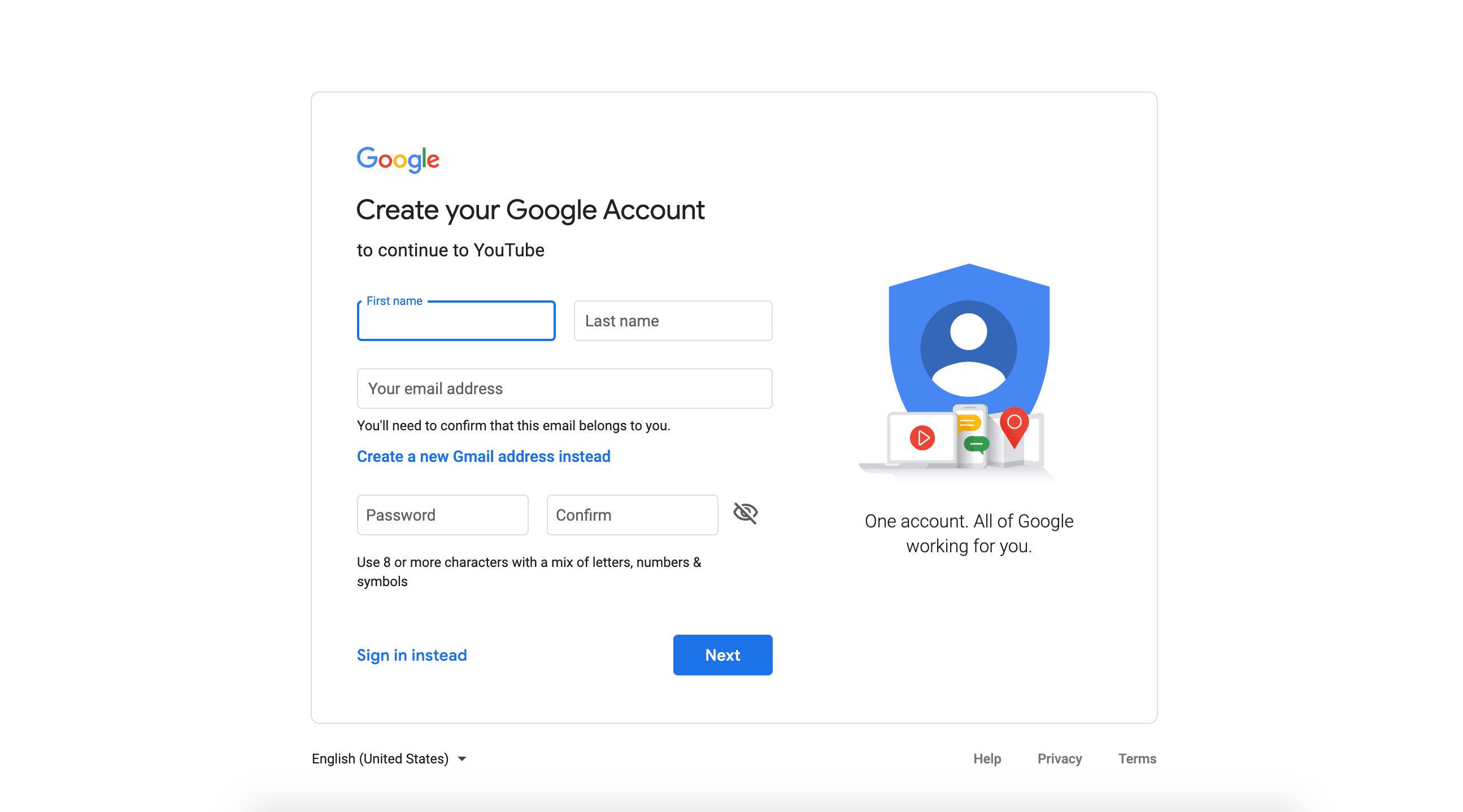
-
Vybrat další k zadání informací a pokračování k dalšímu kroku.
Informace o profilu pro účty Google
Když vytvoříte nový profil Google, zobrazí se stránka s názvem vytvořte svůj profil. Tato stránka odkazuje na váš profil Google, nikoli na váš profil YouTube, ačkoli tyto dva jsou propojeny při vytváření profilu Google. Profily Google jsou pouze pro jednotlivce, nikoli pro firmy. Nemůžete vytvořit profil Google pro firmu, aniž byste riskovali pozastavení svého profilu. Google skenuje uživatelská jména v profilech, aby se ujistil, že jména odrážejí lidi, nikoli společnosti nebo produkty. Když vytvoříte účet Google pro firmu, vytvoříte to, co Google nazývá účet značky, což je účet zaměřený na obchodní použití. Pokud používáte Google a YouTube jako jednotlivec, vytvořte si profil. Pokud chcete, aby se obrázek zobrazoval při používání služeb Google, nahrajte fotografii z počítače. Pokud do svého profilu Google přidáte obrázek sebe samého a poté se vám líbí materiál, který vidíte na webu, může se vaše miniatura profilu zobrazit ostatním lidem, kteří si prohlížejí stejný materiál.
Přizpůsobte si svůj kanál YouTube
Prvním krokem, který možná budete chtít po registraci podniknout, je najít video kanály YouTube, které vás lákají, a přihlásit se k odběru těchto kanálů. Přihlášení k odběru usnadňuje pozdější vyhledání a sledování kanálů zobrazením odkazů na tyto kanály na domovské stránce YouTube. Kanál YouTube je sbírka videí vázaných na registrovaného uživatele YouTube, jednotlivce nebo organizaci. Průvodce kanály uvádí seznam oblíbených kategorií kanálů při prvním přihlášení. Vyberte ikonu předplatit tlačítko pro libovolný kanál, který chcete přihlásit k odběru. Zobrazené kanály zahrnují široké žánry, jako je popová hudba, a konkrétní žánry, které vytvořili jednotliví umělci. Projděte si aktuální kategorie a najděte další zajímavý materiál, nebo kliknutím na své uživatelské jméno přejděte na domovskou stránku. Levý postranní panel obsahuje odkazy na oblíbené kanály, které získávají mnoho zhlédnutí, a také na trendy kanály.
Sledujte videa na YouTube
Zjištění, jak sledovat videa na YouTube, je snadné.
-
Vyberte název videa, které chcete sledovat, a přejděte na stránku daného videa s ovládacími prvky přehrávače.
-
Ve výchozím nastavení se video přehrává v malém okně. Vybrat celá obrazovka tlačítko v pravém dolním rohu vyplní celou obrazovku počítače videem. Nebo klikněte do středu velkoplošná obrazovka tlačítko pro zvětšení pole pro sledování videa, ale nezabírá to celou obrazovku.
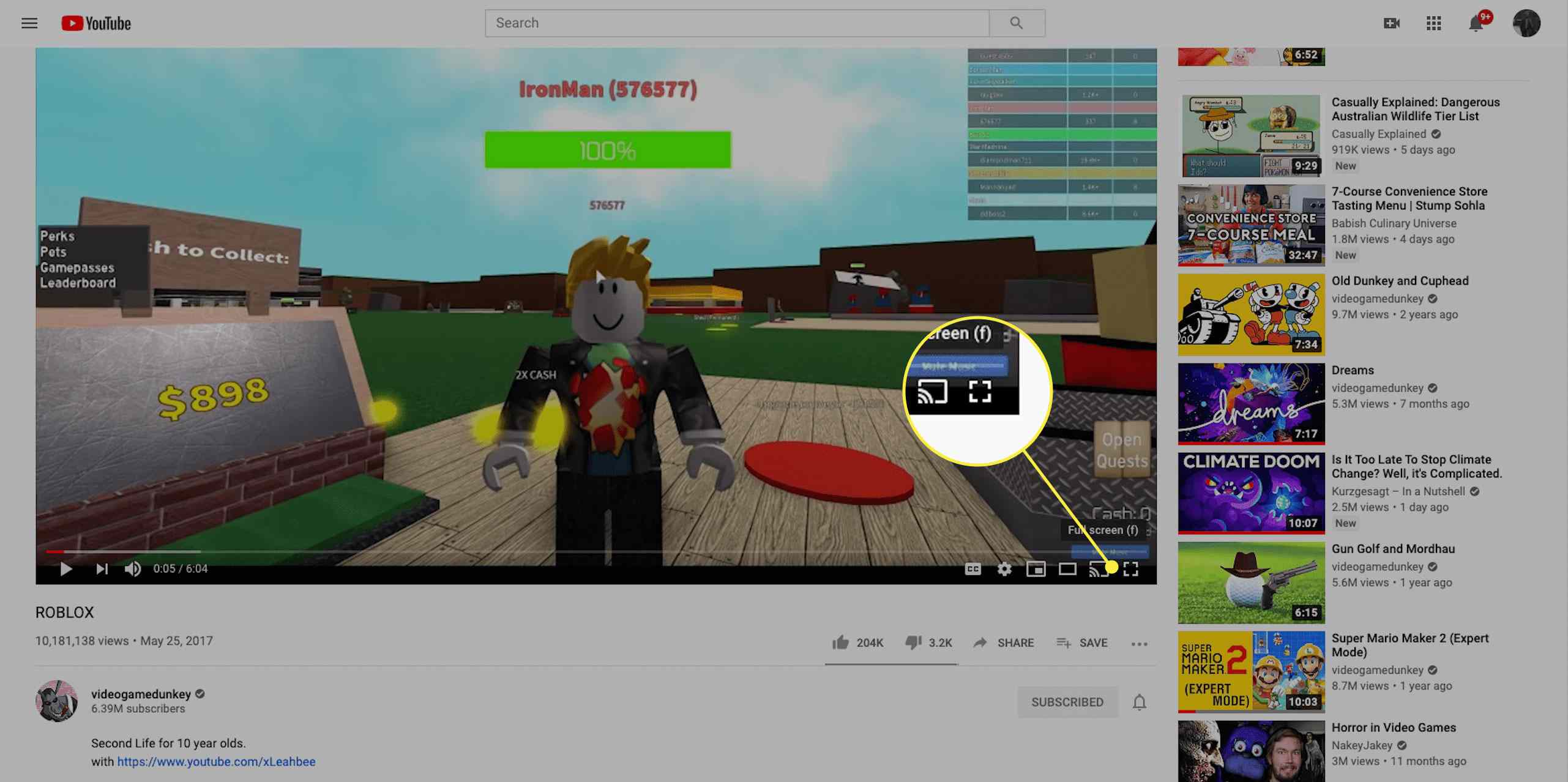
-
Před zvoleným videem se může přehrát reklama. Obvykle však můžete kliknout na ikonu X tlačítko nebo Přeskočit pohybovat se kolem reklamy. Mnoho reklam se stane přeskočitelnou po pěti sekundách.